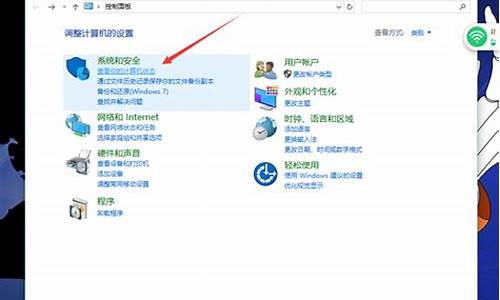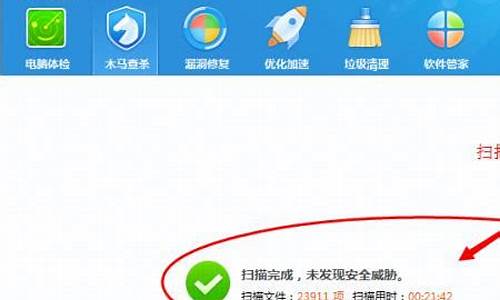怎样卸载xp系统-如何卸载xp电脑系统升级
1.安装win7系统,怎么卸载XP
2.如何卸载windows xp
3.xp系统选择安全模式进行卸载的步骤(附图)
4.如何卸载xp/win7双系统中的Win7系统
安装win7系统,怎么卸载XP

安装win7系统,卸载XP的步骤:
1、进入WIN7系统后,如果之前的XP是安装在C盘上的话,点击桌面上的计算机,选中C盘,鼠标右键选择属性;
2、点磁盘清理;
3、点清理系统文件,点确定;
4、重启电脑生效。
如何卸载windows xp
提起软件卸载,也许你会不以为然,因为大家都会操作!大家通常用三种方法来卸载软件:运行软件附带的Uninstall卸载程序、在Windows XP控制面板中运行“添加/删除程序”,或者使用第三方软件来进行卸载。不过现在我们要讨论的并不是这样简单的卸载,而是一些另类的卸载。 一、故障恢复控制台的卸载 众所周知,Windows XP的“故障恢复控制台”可以诊断和恢复系统,不过它却没有卸载程序,如果你想卸载它,可以这样操作: 进入系统分区下的“cmdcons”目录,找到“故障恢复控制台”的安装文件并将其删除;然后依次选择“开始→设置→控制面板→系统”,在“系统属性”对话框中选择“高级”选项卡,单击“启动和恢复故障”下的“设置”按钮,在弹出的“启动和恢复故障”对话框中单击“编辑”按钮(如图1),在弹出的窗口中删去以下语句:“C:CMDCONSBOOTSECT.DAT=“Microsoft Windows XP Recovery Console” /cmdcons”即可。 二、顽固程序的卸载 当卸载软件时,我们常常会遇到这样的事情:有些程序非常顽固,即使你用了各种招数都无法卸载,这是因为该程序没有完全安装、程序文件被破坏,或者程序安装目录已被删除等原因,为此,你可以用Windows XP附带的Msicuu.exe、Msizap.exe来彻底卸载。 首先要打开Windows XP安装光盘,安装“Support Tools”,然后进入硬盘的Support Tools安装目录(X:Program FilesSupport Tools),找到Msicuu.exe并双击,于是就会弹出一个“Windows Installer Clean Up”窗口,显示当前已安装的所有程序列表。你从中选择顽固程序,然后单击“Rmove”按钮即可卸载。 如果以上方法无效,建议你用Msizap.exe来卸载,方法是:打开注册表编辑器,定位到HKEY_LOCAL_MACHINESoftwareMicrosoftWindowsCurrentVersionUninstall,在左边项中找到顽固程序的标识(例如{268723B7-A994-4286-9F85-B4D5CAFC7B}),然后依次选择“开始→程序→Windows Support Tools→Command Prompt”命令,在命令提示符后,输入以下命令:msizap T {顽固程序的标识},按回车后即可卸载顽固程序。 三、卸载“添加或删除程序”中残留的程序名 控制面板中的“添加或删除程序”是卸载软件常用的方法。不过有些软件卸载之后,在“添加或删除程序”中还会残留下它的程序名(例如VoptXP V7.12),即使你单击“更改/删除”按钮也无法清除(如图2),这时候你可以这样清除它们: 依次选择“开始→运行”,在弹出的“运行”对话框中输入“Regedit”命令打开注册表编辑器,首先单击注册表“文件”菜单下的“导出注册表文件”备份一册表,删除以后如果出问题,可以恢复原来的注册表。 接下来,定位到以下位置HKEY_LO-CAL_MACHINESOFTWAREMicrosoftWindowsCurrentVersionUninstall,找到残留的程序名(例如VoptXP V7.12),并将其删除。 为了完全卸载干净,你还应该在注册表中依次选择“编辑→查找”菜单命令,打开“查找”对话框,在“查找目标”中输入要卸载的程序名,找到与该程序相关的项目并删除,然后不断使用“查找下一个”命令,找到并删除所有该程序的项目即可。 提示:软件经上述方法卸载后,有的在原目录中还残留有文件,这时你不必顾虑,直接删除安装目录即可。 四、驱动程序的卸载 有些朋友喜欢升级驱动程序,不过升级之后,却无法用系统自带的卸载程序清除它们,为此,你可以使用软件Driver Cleaner(下载地址 ://.mydrivers/tools/dir11/d4675.htm)来卸载驱动程序。 Driver Cleaner可以卸载ATi和NVIDIA显示驱动程序,能彻底卸载ATi WDM Driver、ATi MMC、ATi HydraVision、Creative Audio Driver、kx Audio Driver、kx Aureal Driver、NVIDIA WDM Driver、NVIDIA Stereo Driver等驱动程序;此外,你运行Driver Cleaner安装目录中的CCleaner.exe,还可以卸载系统中已经安装的Driver.cab、SP1.cab、SP2.cab、SP3.cab等补丁包。 五、卸载不用的DLL文件 如果你想让系统自动卸载不再使用的DLL文件,可以这样操作:打开注册表编辑器,定位到HKEY_LOCAL_MACHINESOFTWAREMicrosoftWindowsCurrentVersionExplorer,在右侧的窗格中新建一个“AlwaysUnloadDLL”键值,类型为字符串值,值为1。最后保存退出并重新启动计算机即可。 六、系统还原点的卸载 如果你想卸载多余的系统还原点、只保留最近一个系统还原点,可以这样操作:依次选择“开始→运行”,在弹出的“运行”对话框中输入“Cleanmgr”命令,接着在弹出的“选择驱动器”对话框中选择一个驱动器,并单击“确定”按钮。在“磁盘清理”对话框中,选择“其他选项”选项卡,单击“系统还原”下的“清理”按钮(如图3),在弹出的提示框中单击“是”按钮即可。 如你想自己动手删除还原点,也可以在管理器中依次选择“工具→文件夹选项”菜单命令,然后在弹出的对话框中选择“查看”选项卡,取消勾选其中的“隐藏受保护的操作系统文件”复选框。接下来进入硬盘中的“System Volume Information”目录,打开以“_restore”开头的文件夹,里面有很多以RPx开头的子目录,该子目录就是一个还原点。对于RPx,这里x表示还原点序号,序号越大,对应的还原点就越新,你可以选择删除RPx开头的子目录,这样对应的还原点就删除了。
xp系统选择安全模式进行卸载的步骤(附图)
xp系统选择安全模式进行卸载的步骤:我们在使用xp系统的过程中,有时候会遇到系统出现问题无法正常进入到电脑的操作界面,这时候我们会选择卸载掉发生问题的系统,为了避免有错误的信息存留在电脑里,我们应该选择在安全模式下卸载xp系统再重新安装,xp系统如何在安全模式下进行卸载呢?现在小编就跟大家分享下具体的操作方法。
推荐:深度技术Ghostxpsp3纯净版
操作方法:
2、在进入的登录界面中,选择一个具有管理员权限的账户进行登录;
3、打开电脑桌面左下角的“开始”菜单,点击“运行”选项,输入“cmd”字符并确定,进入到命令提示符窗口,输入cd\windows\system32字符进入C:Windows\system32文件夹,输入osuninst命令并按Enter键。在弹出的“卸载WindowsXP”对话框中,选择“卸载WindowsXP”选项并单击“继续”按钮。(接下去的步骤跟常规的卸载系统的操作一样,本文就不一一叙述)。
以上就是xp系统选择安全模式进行卸载的步骤,有需要的用户可以按照上面的步骤操作下,在系统出现问题而无法进入的情况下,安全模式是一个不错的选择。
如何卸载xp/win7双系统中的Win7系统
大家知道如今随着xp系统的逐步退出,新一代系统win8的哗然出世,win7已然成了人们最常用的电脑操作系统,然而很多人对于使用多年的xp系统还存在一定的依赖性,因此很多朋友会选择给自己的电脑装上xp和win7双系统,当然也就必然会有一些情况出现时我们需要卸载它,但是很多人在卸载双系统win7的时候遇到了困难:win7分区无法格式化,双系统启动项不知道如何处理。
其实双系统卸载Win7是有技巧的,想要完全卸载xp和Win7双系统中的win7系统需要先处理双系统的引导启动菜单,在去掉了双系统共享使用的启动管理器之后才能正常格式化win7所在的分区。,那么小编这里为大家带来的就是关于如何卸载xp/win7双系统中的Win7系统,具体方法如下:
一、启动到xp系统,在电脑光驱中放入Windows7的安装光盘,若是下载的ISO镜象文件,可以用虚拟光驱Deamontools读取并加载Windows7的光盘镜像到虚拟光驱中。
二、依次点击“开始菜单/运行”,弹出命令行窗口。在命令行窗口中输入k:ootootsect.exe/nt52all/force,然后回车。需要注意的是,K是本例中放入Windows7安装光盘的盘符,各位需要根据自己放入Windows7光盘的盘符,将K改为自己的盘符。
三、弹出Win7安装光盘,接下来再重启计算机,我们就可以发现双系统的启动菜单Windows7系统启动项和earlyversionwindows选项消失了,直接进入XP系统,这表明双系统引导启动菜单已经删除完成。
四、在重启后的XP系统中,可以选择手动删除Windows7文件和文件夹,如程序文件,用户和windows文件夹。如果没有其它重要文件也可以直接格式化Windows7所在的分区是最省事的了。
以上四部完成之后就在XP下将Windows7系统卸载得干干净净了,用户就可以根据自己的需要再重新安装其他电脑操作系统了!
声明:本站所有文章资源内容,如无特殊说明或标注,均为采集网络资源。如若本站内容侵犯了原著者的合法权益,可联系本站删除。